Google Tag Manager (GTM) — специальный сервис, помогающий пользователям находить и создавать теги для сайта или мобильного приложения, пользоваться сторонними кодами, заниматься тестированием системы. С помощью GTM можно работать с аналитическими системами самостоятельно, не привлекая сторонних специалистов.
Кому нужен Google Tag Manager
Сервис будет полезен всем, кто работает с аналитическими данными, контекстной рекламой и прогнозированием. Маркетологи с его помощью могут внедрять на сайт системы аналитики и отслеживать ключевые показатели эффективности. Впоследствии это поможет оценивать эффективность рекламных кампаний, организовать быструю работу с профилем клиента.
Преимущества Google Tag Manager
- Шаблоны для интеграции Google Analytics и ряда других метрик.
- Удобная работа с внедрением и редактированием тегов.
- Возможность использования собственных тегов.
- Наличие текстовой подмены для оперативного выбора нужного тега.
- Загрузка тегов разными этапами для ускорения работы сайта.
Из чего состоит Google Tag Manager
Есть несколько специфичных понятий, без которых освоить GTM будет сложнее. К основным относятся контейнер, тег, триггер, а также переменная.
- Контейнер. Оболочка, под которой сохранены все теги ресурса. Отсюда можно брать код, который используется на сайте для активации тегов.
- Тег. Непосредственная часть кода. Позволяет отслеживать трафик, поведение посетителей, анализ рекламных кампаний, таргетинга и ремаркетинга.
- Триггер. Дает команду на блокировку или выполнение тега. В нем записано конкретное событие: переход по внешним ссылкам, открытие страниц и т.д. С его помощью можно настроить показ определенных страниц, где тег должен срабатывать.
- Переменная. Параметр, которому передаются определенные значения.
Порядок действий выглядит следующим образом. Каждый аккаунт Google Tag Manager содержит минимум один контейнер с одним или несколькими тегами (пример такого тега — Google Analytics). На этот тег устанавливается триггер, задаются условия срабатывания и передачи отчета о действии. Затем триггер считывает определенную переменную.
Как настроить Google Tag Manager
Авторизоваться на сервисе GTM можно через имеющийся аккаунт Google. Если его нет, создать аккаунт можно с нуля. Если аккаунт есть, необходимо нажать «Start for Free».
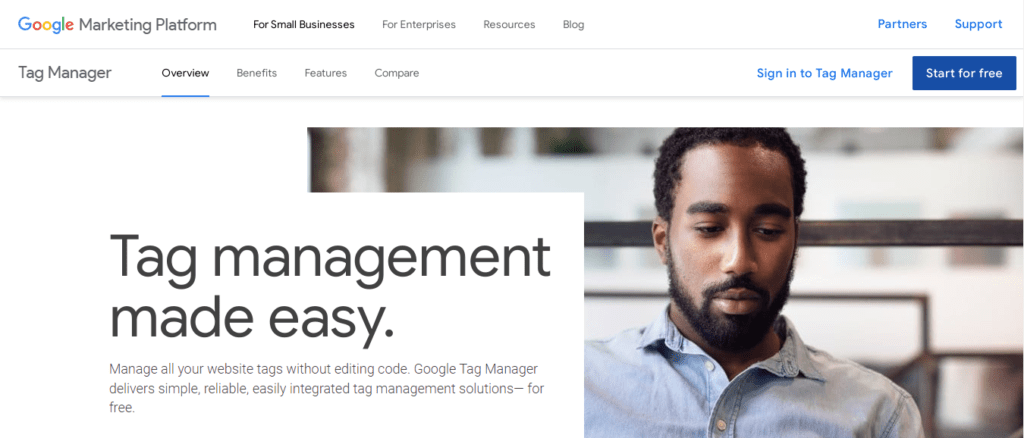
Сервис сразу же предложит заполнить данные о названии компании, адресе сайта, а также выбрать платформу.
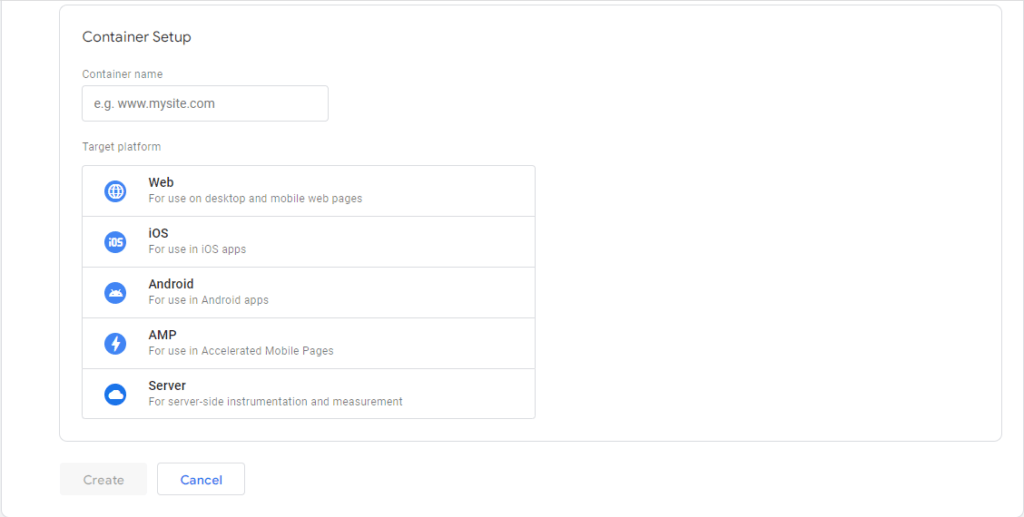
После принятия условий дополнительного соглашения появится окно с кодом:
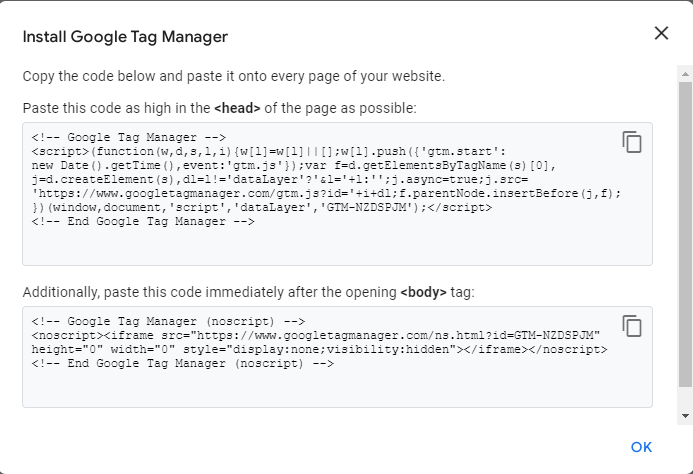
Этот код необходимо интегрировать на свой сайт в шапку. Файл с кодом может носить имя index.html, header.php или иначе при расположении сайта на CMS.
Подключение сайта к Google Analytics
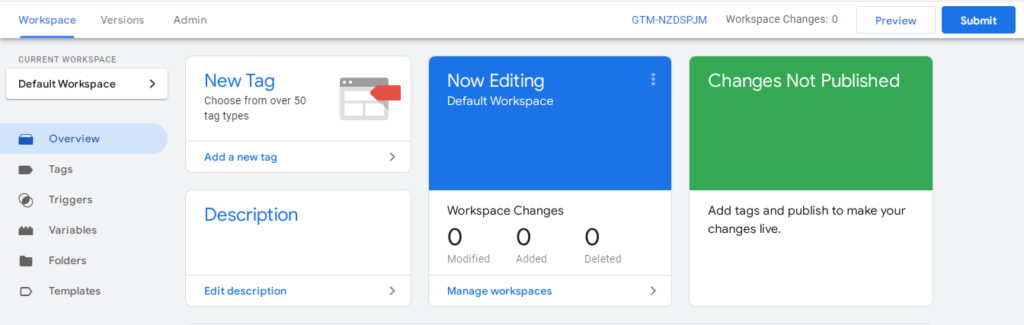
Необходимо выбрать меню «Новый тег» (New Tag) и нажать «Создать новый тег» (Add a New Tag). В конфигурации тегов можно выбрать Google Analytics: Universal Analytics.
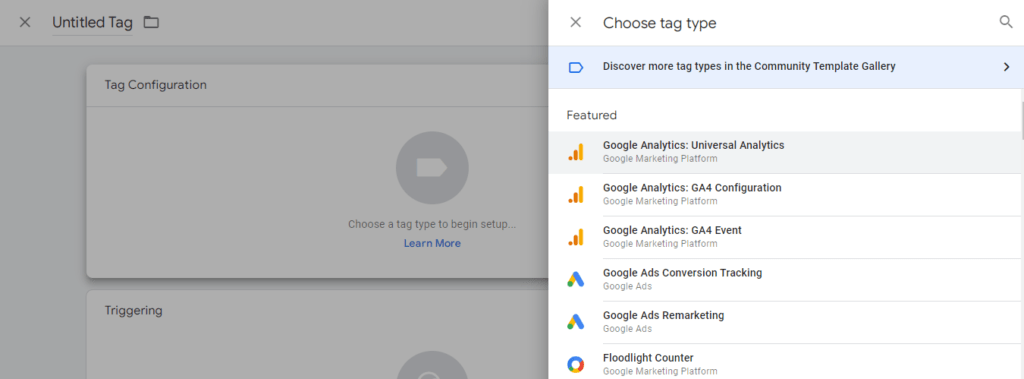
Затем нужно указать идентификатор отслеживания (Track Type) и выбрать All Pages в разделе триггеров.
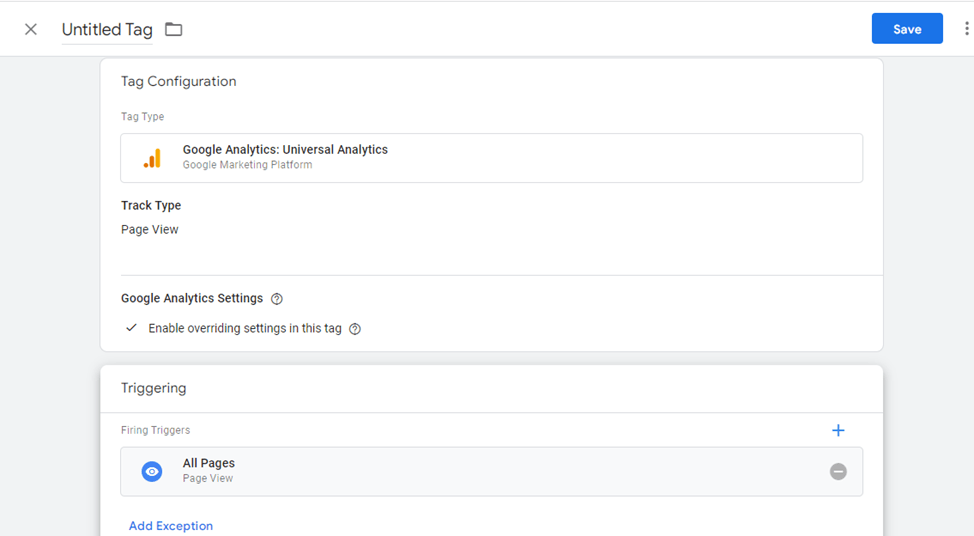
Для проверки работы нужно опубликовать контейнер. Для быстрой правки в режиме реального времени рекомендуется установить предварительный просмотр в режиме отладки. Далее сайт будет открыт в этом же браузере, а внизу на панели отладки должен появиться созданный тег. После этого можно публиковать контейнер.
Настройка триггеров Google Tag Manager
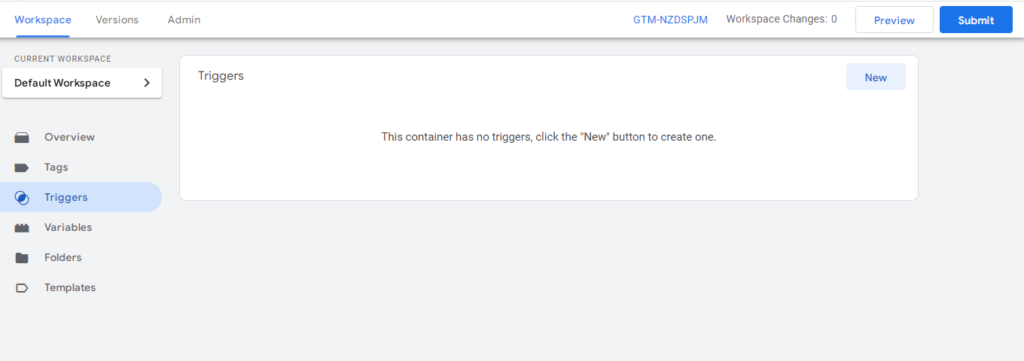
Нужно нажать на меню «Создать» (New) в правом верхнем углу панели. Затем выбрать в предложенном списке «Только ссылки» (Just Links).
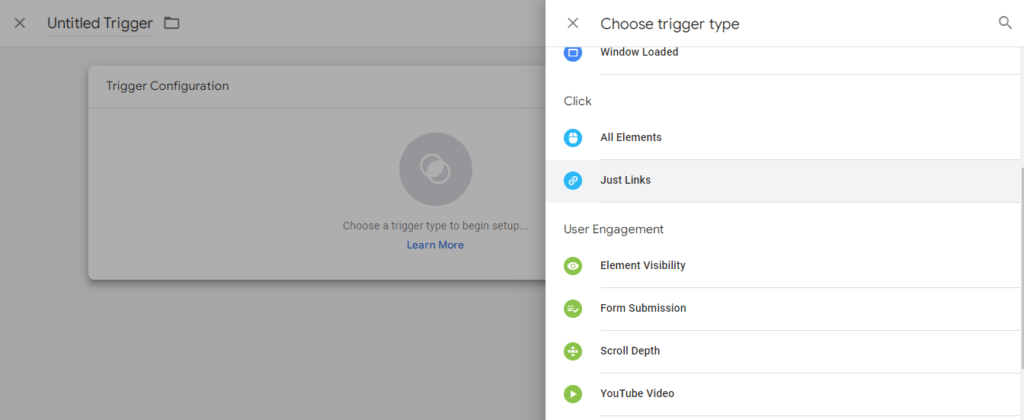
Условием активации триггера необходимо установить клик по заданному URL, а также адрес, переходы по которому нужно будет отслеживать:
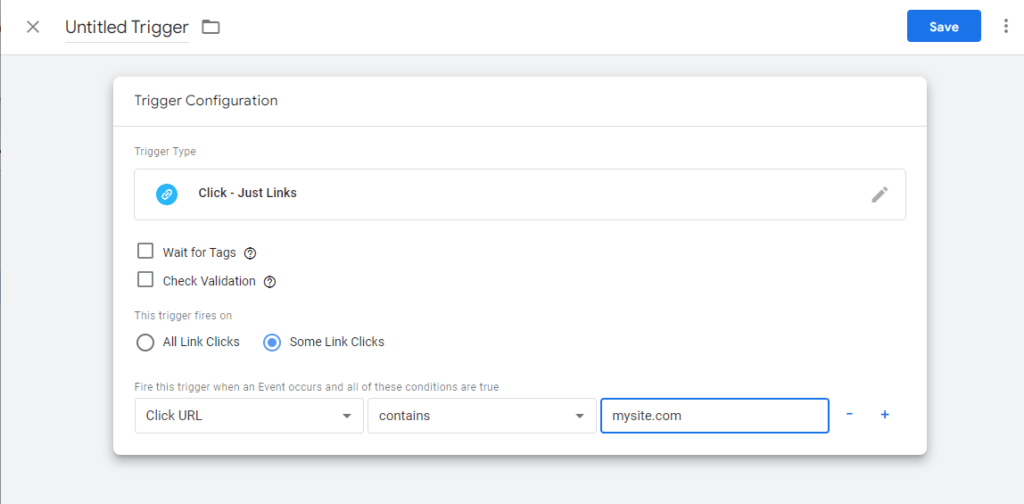
Настройка переменных в Google Tag Manager
Нужно выбрать соответствующие пункты в меню, настроить пользовательские шаблоны либо создать новые.
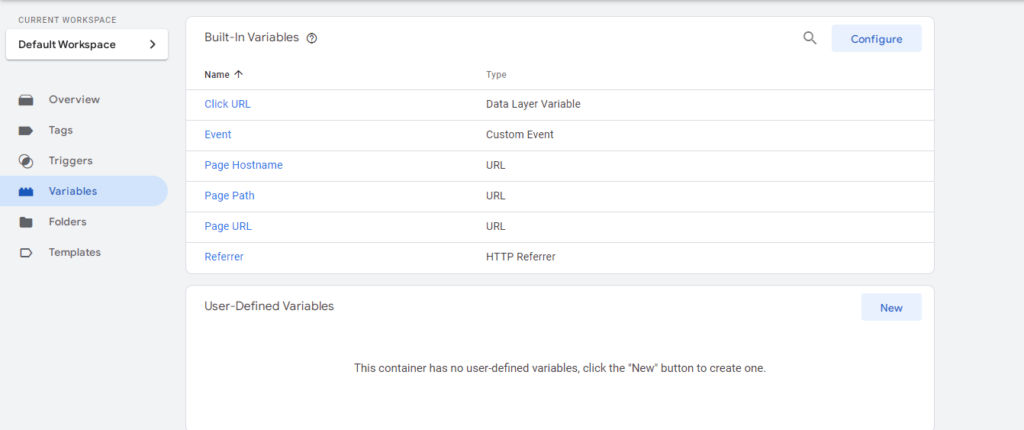
Все возможные типы будут доступны в меню, а после установки всех параметров переменная станет доступной в фильтре триггера. Типы переменных:
- страницы. Принимают адрес (полный, относительный), источник запроса и имя хоста;
- утилиты. Служат для взаимодействия с событиями, рабочими областями, ID и версией контейнера;
- ошибки. С их помощью можно сообщить об ошибках, посмотреть на контейнер в режиме отладки, указать адрес ошибки;
- клики. Элементы HTML, URL, текст элементов, target-атрибуты, ID элемента;
- формы. Может принимать атрибуты, текст формы, элементы и классы формы;
- история. Эта переменная может принимать любое состояние истории или ее источник, поддерживать активацию триггера при изменении хеша URL.
Возможности Google Tag Manager
С помощью GTM можно решать множество разнообразных задач.
Отслеживание кликов по кнопкам соцсетей
Необходимо создать пользовательский тег, для которого нужно скопировать код кнопок выбранного ресурса. Триггер можно указывать как для всех страниц, так и для какой-либо одной.
Внедрение микроразметки
Для этого можно сгенерировать код с помощью любого удобного сервиса. Код помещается в пользовательский тег, а затем настраивается активация триггера.
Отслеживание переходов по внешним ссылкам
Такую категорию можно выбрать при настройке триггера. Для этого в меню нужно выбрать тип «Только ссылки» — «Некоторые ссылки» и назначить событие активации. Чтобы проверить работоспособность тега, нужно кликнуть в режиме предварительного просмотра по любой внешней ссылке.
Просмотр отказов
Если во время посещения сайта целевое действие произведено не было, GTM засчитает его за отказ. При этом не учитывается, если в дальнейшем посетитель позвонил по указанному на сайте номеру, предварительно его сохранив. В этом есть свои существенные минусы — искажается картина реальных отказов и совершенных целевых действий. Можно сделать более тонкую настройку по времени: длительность посещений без совершенных действий. Например, при присутствии на странице более 30 секунд отказ засчитан не будет.
Как установить Google Tag Manager на WordPress
WordPress — одна из самых популярных CMS, с которой любят работать и новички, и опытные разработчики. Логично, что возможность настройки GTM существует и для нее. Есть два способа:
- установка с помощью плагина;
- установка контейнера напрямую в код.
Выбор зависит от возможностей сайта, но главный плюс — глубоких познаний в области программирования иметь не нужно. Существует готовый плагин Google Tag Manager for WordPress.
Выбор нужных тегов
Перед установкой лучше разобраться сразу, какие теги потребуются при дальнейшей работе. По умолчанию на многих сайтах используется глобальный тег gtag.js. Это не самый гибкий способ, потому что все корректировки в код впоследствии нужно буде вносить вручную, а скрипты устанавливать с помощью разработчика. Когда сайт создается с нуля, лучше использовать Google Tag Manager сразу. При этом можно использовать одновременно GTM и глобальный тег.
Настройка GTM
Плагин Google Tag Manager for WordPress можно установить напрямую из панели администратора. Во вкладке «Плагины» нужно выбрать кнопку «Добавить новый» и ввести название в поисковой строке. Настройка происходит из личного кабинета пользователя. Потребуется идентификатор аккаунта, который расположен на вкладке «Администрирование». Идентификатор вставляется на главной вкладке настроек плагина. Здесь же расположен код контейнера. Он находится по умолчанию внизу, и менять его расположение не рекомендуется — это влияет на скорость работы сайта в будущем.
Затем через вкладку Integration можно подключить GTM к нескольким популярным плагинам. После этого останется только сохранить изменения.
Обычно следующим этапом становится подключение к Google Analytics. Его идентификатор находится в разделе «Потоки данных» — «Сведения о потоке». Код нужно скопировать и вставить в описание тега.
Завершается установка настройкой триггеров. Нужно настроить обычное отслеживание, поэтому необходимо выбрать пункт «Все страницы» (All Pages). Полученные настройки останется только опубликовать. Сделать это можно на главной странице GTM. Обычно настройка занимает 20–30 минут и не требует большого опыта в программировании.
Google Tag Manager — удобный инструмент, который может облегчить аналитическую работу с сайтом. Чтобы изучить все тонкости его настройки под собственные цели, рекомендуем пройти курс SkillFactory и получить все необходимые знания.








0 комментариев